12+ WordPress 备份插件以及如何备份 WordPress 网站
已发表: 2021-10-28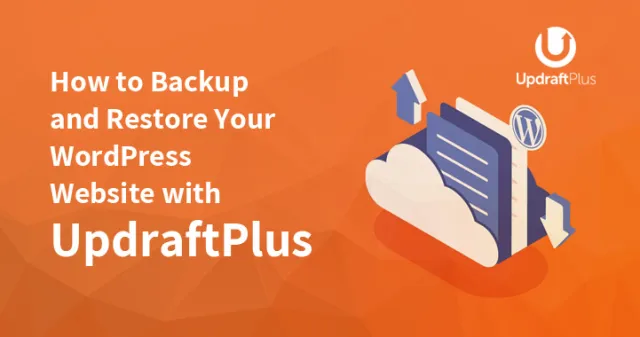
有几个插件可以为您的 WordPress 网站提供备份。 需要不同的 WordPress 备份插件来备份您的 WordPress 网站并将其存储在云中或下载到您的计算机上。
如果您的网站被黑客入侵或错误地从您的网站注销。 备份插件将在这些情况下为您提供帮助。
有些仅提供数据库的备份,因为您可以使用 ftp 或 cpanel 的文件管理器下载文件。
您是否想知道哪个插件最适合备份并适合您的业务?
让我来帮你。 请检查下面列出的不同插件和功能。
- 使用您认为可以相应地帮助您的网站的插件。
- 一些插件提供您的 WordPress 网站的完整备份。
- 但是,在探索插件之前,我们建议您首先检查您的主机帐户。 现在通常托管帐户可以选择备份您的网站。
- 因此,如果您的主机根据您对网站所做的更改提供预定备份或每周、每月或每季度的备份,您应该首先使用它们。
- 如果您正在寻找额外的备份,或者您的主机没有此类功能,这些插件将派上用场。
最好的免费 WordPress 备份插件
1. WP数据库备份:


该插件用于通过单击轻松创建备份。 备份是通过重复的计划定期完成的。 它需要的配置设置非常少,并将备份存储在不同的存储设备上,如 Dropbox、Google Drive、Amazon s3、FTP、电子邮件。
如果您不想要,您可以根据您的选择禁止该表。 它提供了一个非常短的备份列表即(日期和数据库大小)。
顾名思义,它需要备份您的 WordPress 数据库。 该插件建议用户在进行备份后下载 WordPress 数据库,因为在您的站点上保持数据库的备份是有风险的。 这是一个免费的 WordPress 备份插件。
WP-DB-Backups 允许您从数据库中获取数据并将其通过电子邮件发送到您提到的电子邮件地址。 您可以只从数据库中下载数据,但您需要自己手动保存所有媒体文件。
如果您不想冒不喜欢使用此插件的风险,请尝试使用另一个插件来解决备份问题。
2. XCloner – 备份和恢复:
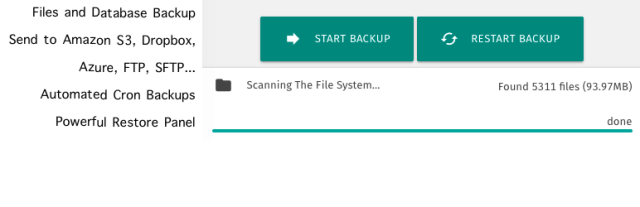

该插件与用于备份和恢复插件的 WordPress 集成。 它使用开源标准 WordPress 备份插件。
将备份存储在不同的存储中,如 FTP、SFTP、Dropbox、AWS、Azure Blob、Backblaze、WebDAV、Google Drive 等。它会在自动更新之前生成自动备份。
3. WordPress 备份和迁移插件 – Backup Guard:
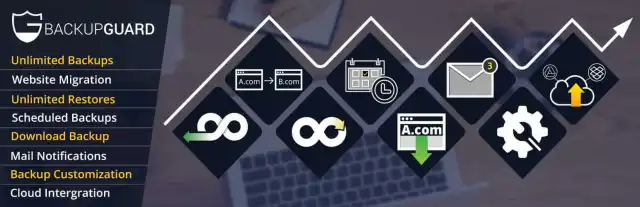

Backup Guard 是最新的备份插件或完整的 WordPress 插件,它提供了最简单的方法来备份、恢复和迁移您的 WordPress 数据。 它允许您选择文件和文件夹。 您可以轻松取消备份存储。 备份已上传到保管箱。
4. UpdraftPlus WordPress 备份插件:
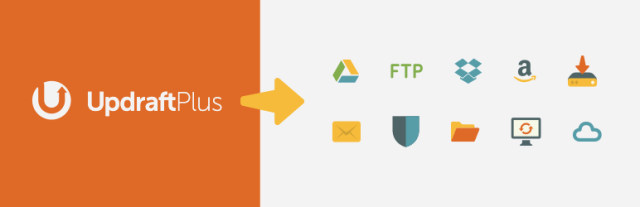

updraftPlus 用于备份和恢复。 这个插件是最受欢迎的 WordPress 备份插件,拥有超过 200 万用户安装。
您只需单击鼠标即可进行备份并将其存储到云存储中。 云存储,如 Dropbox、Google Drive、Amazon S3(或兼容)、UpdraftVault、Rackspace Cloud、FTP、DreamObjects、Openstack Swift 和电子邮件。 因此这个插件在世界范围内被广泛使用。
这个插件也是一个付费插件。 它还支持 Microsoft OneDrive、Microsoft Azure、Google Cloud Storage、Backblaze B2、SFTP、SCP 和 WebDAV。
相关文章:如何免费将 WordPress 备份到 Dropbox 或 Google Drive
5.备份:
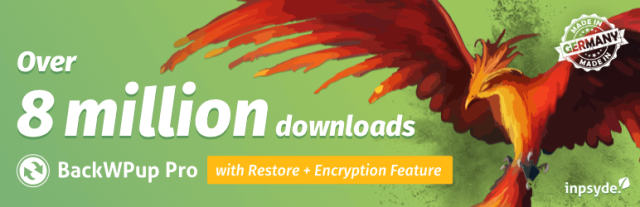

该插件会备份您的完整 wp-content 文件夹以及数据库。 专业版附带支持。 因此,可以尝试使用免费版本,看看它是否适合他们。 这是一个免费插件。 专业版低至 15 美元。
备份的 wp-content 文件夹可以下载到 Dropbox、s3 或 ftp 中。 它还有 3-4 种语言:俄语、德语、法语和中文,除了英语。
BackWPup 的一些独特功能是
功能 1:帮助您根据需要备份到多个目的地。
功能 2:将备份文件安排在不同的远程位置,如 Google Drive、Dropbox 等。
功能 3:帮助您根据需要备份网站的特定文件路径。
6.备份WordPress:
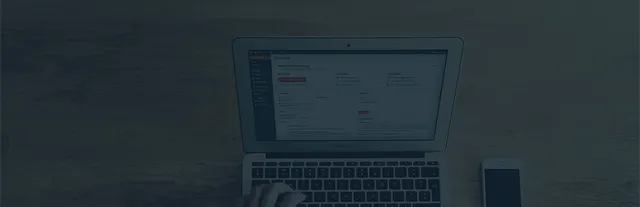

BackupWordPress 插件非常易于使用,因为它不需要您进行任何设置配置。 激活完成后,它会自动备份所有日期。
这个插件类似于 BackWPup 插件,但唯一的区别是它有计划选项。 这个插件也是完全免费的。
此插件还具有比 BackWPup 插件支持的更多语言,如西班牙语、罗马尼亚语、荷兰语、巴斯克语等。 它还具有将 wp-content 和 mysql 文件上传到 dropbox、s3 和/或 ftp 的类似功能。
它还可以帮助您取消选择不想备份的文件。
网站备份文件默认存储在 /wp-content/backups 位置。 但是,如果您想更改备份路径,您可以随时更改它。
7. 保险柜压机:
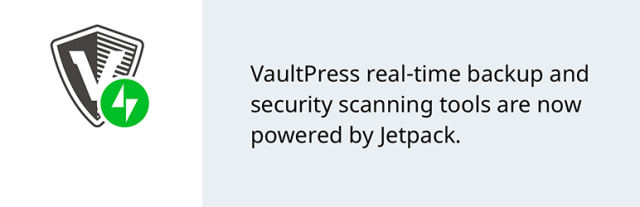

Vaultpress 是 Automattic 提供的一项服务。 WordPress背后的同一家公司。 他们提供每月低至 5 美元的备份。
由于这是一个付费插件,您只需安装插件并放松即可。 没有太多的设置。 每月 15 美元的计划会在您不断更新网站时进行实时备份。
在 Vaultpress 的帮助下,您可以通过每日备份或实时同步来备份数据和文件。
Vaultpress 现在是 jetpack 的一个小组件,因此必须在您的计算机/桌面上添加 jetpack,然后将您的网站连接到 WordPress.com,并选择任何计划(个人计划)开始。
8. 博客保险柜:
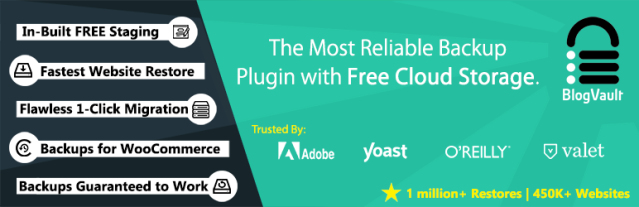

BlogVault 是最有用、最流行的 WordPress 备份插件之一。 它是一个软件解决方案插件,而不是 WordPress 插件。 它在 BlogVault 服务器上提供异地备份。 因此,您的服务器上不会有任何负载。
BlogVault 已经存在了很长一段时间了。 它是另一个付费插件,单个站点每月低至 9 美元,无限站点每月低至 99 美元。 它可以与 Vaultpress 相媲美。 它还有一个额外的好功能,就是将备份保存到保管箱。
9.备份好友:
Backup buddy 是另一个付费插件,也是最早推出的用于备份 WordPress 网站的插件之一。 所以它是最古老的可用插件之一。 2 个网站的起价低至 80 美元/年。
Backup Buddy 是广泛使用的 WordPress 备份插件,已被数千个网站使用。 它可以帮助您安排备份。 可以根据您的需要每天、每周、每月进行备份。 这会将备份存储在不同的云存储上,如 Dropbox、Amazon S3、FTP 等。
这个插件最好的部分是它不是订阅插件。 您还可以使用此插件进行复制、迁移和恢复。 此插件可帮助您使用本地备份在 10 分钟内完成备份
10.备份微风:
备份微风是另一个付费的高级插件。 该插件的价格为 47 美元。 然而,Backup Breeze 是一个一次性付费插件,与 vaultpress、blogvault 或 backupbuddy 不同。 是的,功能有点少,但物有所值。
如果您的数据、文件由于黑客攻击、服务器故障、错误更新或用户错误而导致您的业务崩溃,您将需要 Backup Breeze 插件。
Backup Breeze 用于轻松备份、自动计划、还原向导,它可以帮助您复制和移动到其他地方,它为您提供专业支持,并帮助您根据需要选择文件或目录。
11. WP时间机器:
这个插件的成本是免费的,顾名思义,它确实是您的 WordPress 网站的时间机器。 它需要完整备份您的 wp-content 文件夹以及 mysql 数据库。
您可以为备份提供 Dropbox、amazon s3 或 ftp 帐户详细信息。 它还备份您的 .htaccess 文件,以便您可以恢复您的站点以及将您的站点恢复或安装到另一台服务器上。
此备份插件中添加了一些重要的功能/更新。
1.一个新的选项,你可以通过它禁止你不想要的缓存目录。
2.自动禁止不以你的表前缀开头的MYSQL表。
12. WP 数据库管理器:


WP DB Manager 不备份任何文件,只备份 mysql 文件或数据库文件。 您可以使用此插件修复、备份、恢复、清空、编写 sql 查询、优化、删除以及修改数据库的表。
这是一个用于对您的 WordPress 网站进行完整数据库管理的插件。 它是一个免费插件。
如何使用 UpdraftPlus 备份和恢复您的 WordPress 网站
您是否正在寻找备份和恢复 WordPress 网站的方法? 如果是,请向下滚动此页面并了解获取 WordPress 网站备份的免费方法。
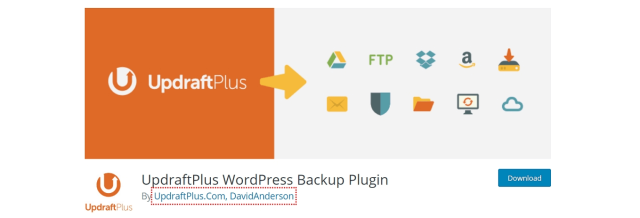
UpdraftPlus 是让您免费备份的最佳选择之一。 这不仅可以让您手动备份文件,还可以帮助您在预定的时间和日期将文件和数据自动备份到云中。 此外,它只需单击几下即可恢复数据和文件。
如果您还在考虑使用 UpdraftPlus 来恢复您的 WordPress 网站,这篇文章将分享有关使用此插件的分步指南,并为用户提供不同的功能和设置。 因此,在阅读这篇文章直到最后,您将轻松了解如何使用 UpdraftPlus 备份和恢复您的 WordPress 网站。

什么是UpdraftPlus?
UpdraftPlus 是一个用于备份和恢复的 WordPress 插件。 它是最受欢迎的计划备份插件之一,下载量已超过 1400 万次。 它是快速、可靠且值得信赖的备份插件,需要时间才能备份到云中,例如 Dropbox、Google Drive 等。
这是一个很棒的插件,与其他插件相比,它具有许多高级功能,例如:
- 快速恢复文件
- 将备份到比其他文件更多的云文件中,例如 Dropbox、Dream Objects、OpenStack、电子邮件、Google Drive 等。
- 只需点击几下即可工作
- 用户可以安排备份和恢复的时间。
- 经 300 万用户测试。
如何安装 UpdraftPlus?
如果您想免费备份 WordPress 网站,您知道您需要安装 UpdraftPlus。 毕竟,这是您拥有的最可靠的选择。 因此,要安装此插件,您需要按照给定的说明进行操作。
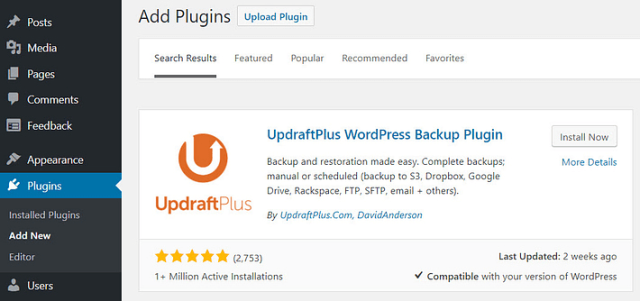
- 打开您的 WordPress 仪表板并移至插件,然后添加插件选项。
- 搜索 UpdraftPlus 插件。
- 选择插件并单击安装按钮。
- 安装后,单击激活按钮。
安装并激活 UpdraftPlus 后,您需要执行其设置以免费备份网站。 所以,让我们知道吧!
如何设置 UpdraftPlus 以免费备份 WordPress 网站?
要设置 UpdraftPlus 以备份 WordPress 站点,您需要执行以下步骤。
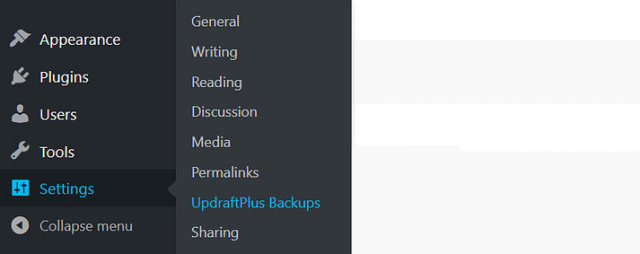
- 到达 WordPress 仪表板并选择设置选项。
- 在那里,您将看到 UpdraftPlus 备份选项,单击该选项。
- 这将打开一个备份/恢复页面,您可以在其中根据自己的喜好自定义设置。
让我们仔细看看 UpdraftPlus 设置。
手动备份
当您到达 UpdraftPlus 的主仪表板时,它将允许您随时手动备份您的 WordPress 网站。 如果您准备好使用此选项,请单击立即备份按钮。
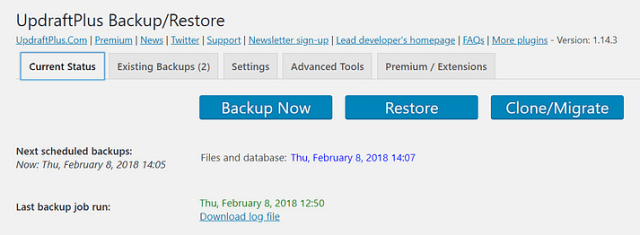
这会将您站点的备份下载到本地服务器或自动将 UpdraftPlus 下载到远程存储上。
计划备份
如果您想避免因手动备份而陷入麻烦,那么计划备份可以为您节省大量精力并减轻压力。
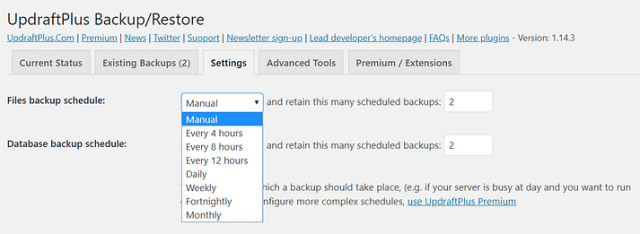
使用 UpdraftPlus,您可以创建计划的自动备份。 要开始使用此功能,请执行以下过程。
- 打开 UpdraftPlus-settings-backup/restore 页面。
- 选择每 8、4、12 小时一次的文件备份计划。
- 选择每日、每周或每月备份。
- 根据您网站的需要选择所有内容。
- 保存更改
请记住,您需要根据您的网站更新安排备份。 让我们考虑一个例子来更好地理解调度过程。
如果您每周在您的网站上发布您的内容,那么每周备份您的网站是必不可少的。 如果您不知道计划的最佳时间,您可以按计划运行测试。 一旦一切安定下来,您就可以相应地工作。
选择您的备份位置。
UpdraftPlus 提供各种远程存储解决方案进行备份。 这意味着您有多种选择,例如 Dropbox、Google Drive 等等。 要完成该过程,您需要执行给定的步骤。
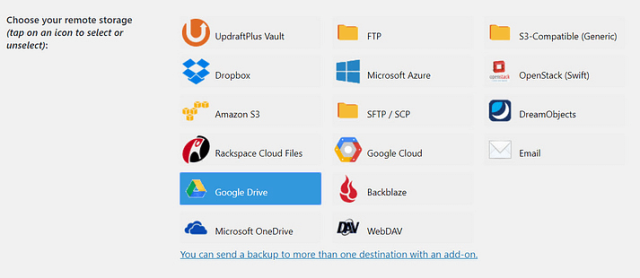
- 在 UpdraftPlus 备份/恢复下再次选择设置选项。
- 现在选择远程存储选项。
- 然后单击图标以选择您要使用的远程存储位置。
- 接下来,集成设置将显示在页面下方。
- 每个存储位置都有自己的集成选项,因此请仔细按照说明进行操作。
为了让您清楚地了解备份位置,我们分享了一个示例,向您展示了将备份保存到 Google Drive。 为此,请选择 Google Drive 的图标并保存更改。 完成后,您将看到弹出窗口。
现在单击您在此弹出窗口中看到的链接。 这样,您将被要求登录您的帐户,然后单击允许按钮以启用 UpdraftPlus 将备份存储在您的 Google 驱动器中。
最后一步是通过选择完成设置按钮来完成设置过程。 现在您的备份将直接恢复到 Google Drive。 如果要保存多个位置的备份,可以将 UpdraftPlus 升级到高级版本。
恢复备份
只需几分钟即可恢复备份,只需单击几下,您就会在存储位置收到备份。 因此,要开始使用还原备份选项,您需要遵循以下步骤。
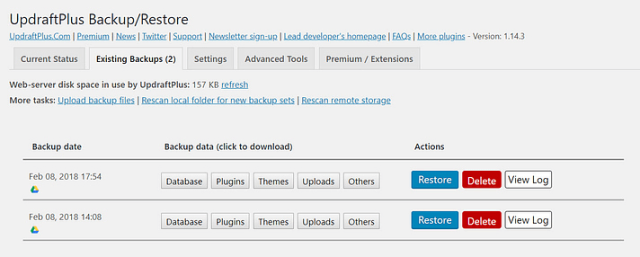
- 选择现有的备份选项卡并检查您以前的所有备份。
- 单击还原按钮以还原备份
- 上传备份文件链接也可用于手动上传文件
之后,您必须根据还原需要选择组件。 这些可能包括插件、主题、上传、数据库等。 如果要恢复整个站点,则需要选择所有五个选项。
选择五个选项后,单击恢复按钮。 恢复文件需要几分钟时间,因此请等待整个过程完成。 检索文件后,您将需要按照屏幕上的说明进行操作,只需单击几下恢复按钮即可。
UpdraftPlus Premium 有哪些特点?
如果您需要多个存储位置来进行网站备份,则需要购买高级版的 UpdraftPlus。 要了解有关其功能的更多信息,请继续阅读。
预更新备份
您会喜欢此功能,因为它允许自动备份您网站的文件、插件和主题。
多站点/网络备份
使用高级版本,用户可以使用 UpdraftPlus 将多个网站备份到不同的存储位置,而无需担心。
克隆和迁移
借助 UpdraftPlus 高级版,WordPress 站点也可以克隆并迁移到另一个域,而不会让人头疼。
多个远程位置
使用简单的 UpdraftPlus 插件,您可以使用单个位置进行存储。 但是,使用高级版,您可以选择使用多个位置,例如 OneDrive、谷歌云存储等。
及时备份
通过安排备份的确切时间、日期和日期,它可以顺利运行。
如果要升级文件,则必须拥有 Premium UpdraftPlus。 最重要的是,它减少了您的工作量并为您提供安全可靠的站点。
如何使用 Backup Guard 备份和恢复您的 WordPress 网站
无论您是经营博客还是在线商店,备份都是必不可少的。 备份不仅可以保护您免受未来不确定性的影响,还可以让您在网站上工作时高枕无忧。
幸运的是,通过 UpdraftPlus 等插件,备份是一个简单的过程。 本节将使用名为“Backup Guard”的新插件分享另一种出色的备份方法。
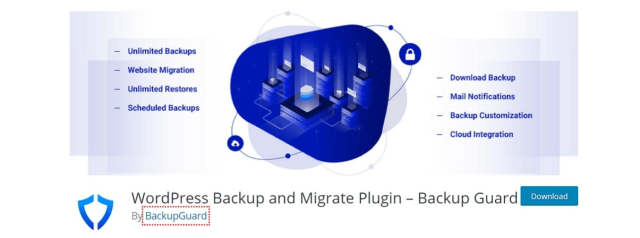
什么是备份保护插件?
Backup Guard 也是最好的插件之一,拥有 70,000 名活跃客户,评分为 4.5 星。 该插件为您提供免费恢复网站数据的绝佳选择。 此外,任何人都可以毫不费力地使用和理解。
其主要特点如下:
- 您可以手动备份您的文件。
- 您可以选择备份文件或数据库。
- 您可以下载驱动器或计算机中的文件备份。
- 只需单击一下,用户就可以恢复站点的备份。
- 用户可以随时取消备份。
- 它可以支持多站点WordPress备份
现在您阅读了它的所有功能,所以看看它的安装过程。
如何安装备份保护插件?
要开始使用此插件,您必须安装 Backup Guard 插件,因此请执行以下步骤。
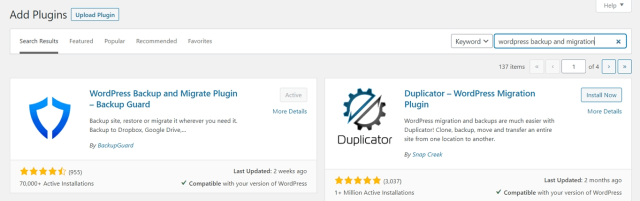
- 打开 WordPress 仪表板并转到插件,然后添加一个新按钮。
- 搜索 Backup Guard 插件来备份和恢复 WordPress 站点。
- 下载并安装插件。
- 安装后,激活插件以使其可以正常工作。
如何使用 Backup Guard 备份您的站点?
要使用备份保护插件备份您的站点,您需要执行以下步骤。
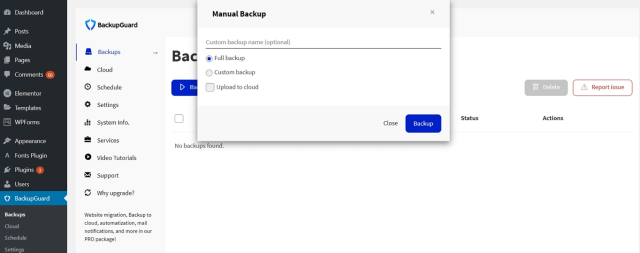
转到备份插件和备份。
- 单击备份按钮。
- 系统将要求您提供备份的名称,并在完整备份或自定义备份之间进行选择。
- 使用自定义选项,您将可以在文件备份或整个数据库之间进行选择。
- 您可以选择备份到云中,但您需要在此处连接 Dropbox 帐户。
- 前进到备份保护云并打开它。
- 您将被重定向到 Dropbox 的网站,您需要在该网站上授权插件的连接。
- 为此,请单击授权按钮,您将被重定向到 WordPress 仪表板,您可以在其中看到您的 Dropbox 帐户已连接。
- 配置备份后,检查备份按钮并等待该过程未完成。
- 下载备份并将其存储在您的 PC 或硬盘中。
计划备份
如果您想手动备份您的网站,它看起来很忙,因为有时我们会忘记上次备份网站的时间。 这就是为什么计划备份是在计划的日期和时间自动获取备份的最相关和可访问的选项。
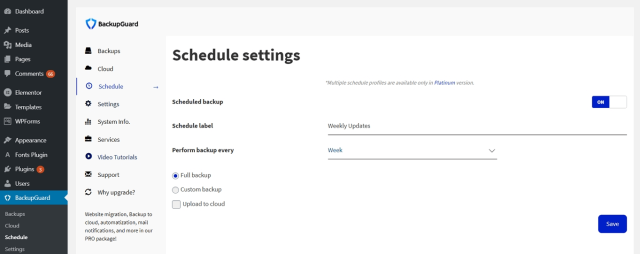
要选择此功能,您需要执行以下几个步骤。
- 转到备用警卫选项,然后安排。
- 打开备份并输入备份的名称
- 转到设置并根据您的选择进行调整。
- 不要忘记设置完整或自定义备份选项。
- 完成后,您可以单击“保存”按钮。
使用 Backup Guard 恢复备份
如果您需要使用此插件恢复备份,则需要执行给定的步骤。
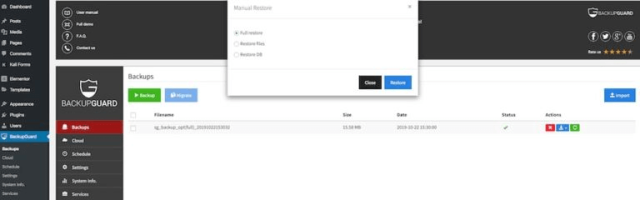
去后备警卫,然后备份。
- 您将看到您网站的备份。
- 选择要还原的备份,单击绿色的还原图标并等待该过程完成。
- 该过程完成后,请检查您的站点并确保一切正常。
获取 Backup Guard Pro
就像 UpdraftPlus 一样,必须分享 Backup Guard Pro 也有高级版本。 如果您想为您的插件添加更多功能以使您的备份过程更易于访问,那么升级此插件会对您有所帮助。
以下是独家功能:
- 更多备份选项(包括和排除文件)
- 帮助将您的网站从一个域迁移到另一个域。
- 您可以安排多个备份。
- 电子邮件警报等等。
Backup Guard 付费计划从 25 美元起,提供一年的客户支持和定期更新。
如您所见,UpdraftPlus 和 Backup Guard 插件都有助于备份和恢复您的网站。 您只需要选择适合您网站要求的插件即可。
结论:
我们建议您首先检查您的托管帐户是否提供备份。 如今,大多数 WHM cpanel 服务器都允许在其中进行备份。 如果不尝试先使用一些免费插件,并检查它们是否有用并为您工作。
如果他们为您工作,那么您无需担心或花钱购买付费插件。 免费插件无需付费,因此可以使用。
但是,如果您对免费的不满意,您可以比较所有付费的并决定哪一个最适合您。
